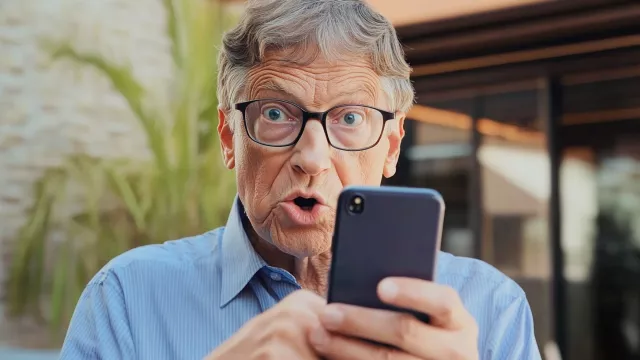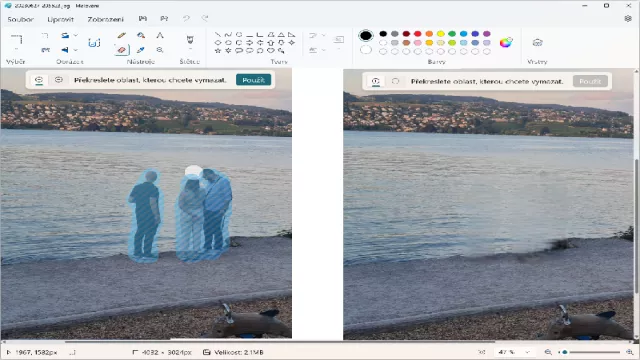Plná verze programu Ashampoo Media Sync se zaměřuje výhradně na identifikaci a automatickou synchronizaci souborů mezi různými přenosnými zařízeními a počítačem. Po nastavení zařízení aplikace automaticky při připojení disk prohledá pro nové soubory, identifikuje je podle druhu souboru, roztřídí a uloží na pevný disk počítače. Pro každé zařízení lze nastavit vlastní předvolby, včetně třídění souborů na obrázky, videa, hudbu a dokumenty. Aplikace podporuje všechna klasická úložná zařízení včetně CD, DVD, flash disků, přenosných hard disků, microSD a SD karet, digitálních kamer a dalších AutoPlay zařízení.
Plná verze programu Ashampoo Media Sync se zaměřuje výhradně na identifikaci a automatickou synchronizaci souborů mezi různými přenosnými zařízeními a počítačem. Po nastavení zařízení aplikace automaticky při připojení disk prohledá pro nové soubory, identifikuje je podle druhu souboru, roztřídí a uloží na pevný disk počítače. Pro každé zařízení lze nastavit vlastní předvolby, včetně třídění souborů na obrázky, videa, hudbu a dokumenty. Aplikace podporuje všechna klasická úložná zařízení včetně CD, DVD, flash disků, přenosných hard disků, microSD a SD karet, digitálních kamer a dalších AutoPlay zařízení.
Pro čtenáře Chipu je připravena speciální verze programu Ashampoo Media Sync, která po internetové registraci bude plně funkční po dobu 180 dní. Neomezená licence programu vyjde na zhruba 500 Kč.
|
|
Minimalistické rozhraní
Co vás zprvu možná zarazí a překvapí je, že programu chybí klasické hlavní okno. Toho ale vůbec není třeba, program běží v tichosti v pozadí a veškeré rozhraní programu se schovává pod ikonou na postranní liště, odkud lze jednoduše a přehledně program ovládat.
Tato postranní lišta opravdu obsahuje jen to nejzákladnější nastavení, najdete zde změnu jazyka programu, správu a organizaci známých zařízení, seznam připojených zařízení, služby Ashampoo jako přihlášení na svůj účet, speciální nabídky softwaru, nastavení odesílaní dat pro zlepšení použitelnosti programu, kontrolu nové verze programu a online podporu včetně odesílaní hlášení o problémech.
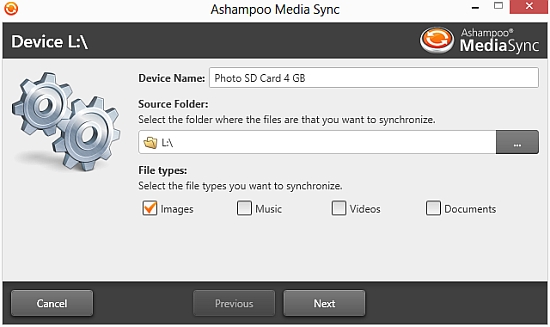
Typy souborů: Šikovnou funkcí je také synchronizace souborů podle vybraných typů, organizace probíhá automaticky.
Automatické spouštění
Kdykoliv přenosné zařízení připojíte k počítači, otevře se okno a zeptá se, zda chcete soubory synchronizovat. To také kliknutím můžete provést, nebo v okně správy zařízení lze zařízení nastavit na kompletně automatickou synchronizaci a pak už na synchronizaci vůbec nemusíte myslet. Pokud si naopak nepřejete, aby se zařízení synchronizovalo a program se vás na to znovu ptal, v okně správy zařízení stačí u požadovaného objektu zaškrtnutím nastavit, aby jej program ignoroval.
Pokud se jedná o nové zařízení, které ještě nebylo k počítači připojeno, otevře se při připojení průvodce nastavením automatické synchronizace, který vás celým procesem provede. Jestliže často připojujete nová zařízení a nepřejete si, aby se vás u každého program tázal na synchronizaci, stačí na postranní liště odškrtnout »Reagovat na nové zařízení«.
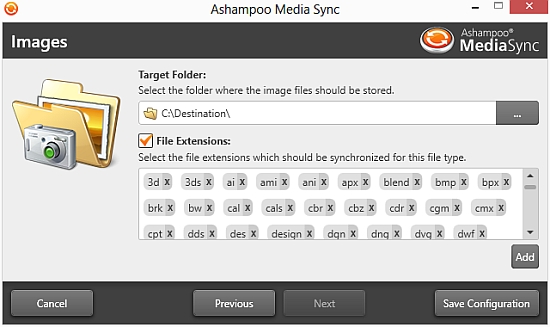
Preferované koncovky: Kromě typů souborů můžete v programu i zvolit preferované koncovky, přidávat lze i vlastní, nezvyklé koncovky.
Nastavení zařízení
Jak už zmíněno, pro každé nově připojené zařízení vám program nabídne průvodce, který vám pomůže synchronizaci s novým zařízením konfigurovat. Pro nastavení synchronizace je potřeba tímto procesem projít, program potřebuje zjistit, kam se mají které soubory na počítači kopírovat. Po uložení nastavení už je není třeba opakovat, program si je pro zařízení specificky zapamatuje a dále lze zařízení synchronizovat jediným kliknutím, nebo zcela automaticky.
Prvním krokem konfigurace jsou obecná nastavení. V obecných nastaveních si můžete změnit i název zařízení, ale hlavně zdrojovou složku a typy synchronizovaných souborů. Zdrojový disk ponese název písmenka, který systém pro USB porty přidělil, například D: nebo E:. Dále si zvolíte typy souborů, které si přejete synchronizovat. Program jako typy rozeznává obrázky, hudbu, videa a dokumenty, pro pokračovaní je potřeba zvolit nejméně jednu skupinu.
V druhém kroku se vám zobrazí samostatné okno pro každý typ souborů, který jste zvolili. V oknech si zvolíte výstupní složku, kam se bude tento typ souborů ukládat a zvolíte si formáty a přípony souborů, které chcete, aby program synchronizoval. Zaškrtnout buď můžete synchronizaci souborů se všemi běžnými příponami, nebo si přípony nastavit manuálně. Program zobrazí seznam s širokou nabídkou podporovaných přípon, ze které můžete nejenom odstraňovat, ale také i přidávat svoje méně obvyklé přípony.
Po vyplnění informací pro všechny vybrané typy souborů vás program přesune ke kroku třetímu. Zde se vám zobrazí vybraná nastavení, která stačí už jen závěrečně prohlédnout a odsouhlasit. Pokud něco nesouhlasí, můžete se tlačítky na dolní liště programu přesunout zpět k předchozím krokům a nastavení opravit. Po souhlasu si nastavení uložíte kliknutím na »Uložit konfiguraci«.
Odteď se vám po připojení zařízení zobrazí okno s dotazem, zda chcete synchronizaci spustit. Vedle tlačítka s ikonou šipky dolů můžete rozkliknout další možnosti, kde lze zvolit spuštění synchronizace pokaždé, nebo zda zařízení ignorovat.
Pokud jste se rozmysleli a chcete konfiguraci synchronizace a zařízení změnit, stačí v záložce »Nastavení« přejít na volbu »Správa zařízení«. Zde se vám zobrazí seznam všech zařízení, která byla kdy k počítači připojena. Můžete si zde zaškrtnutím nastavit, zda synchronizovat automaticky, nebo zařízení ignorovat. Lze i změnit konfiguraci, kterou jste po prvním připojení nastavili.
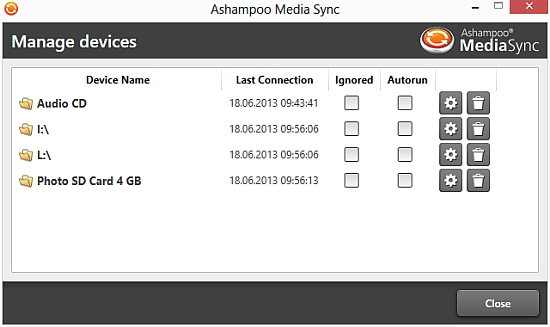
Zařízení v přehledu: Konfiguraci i druh spouštění synchronizace jednotlivých zařízení lze kdykoliv jednoduše změnit.
Synchronizace počítače se zařízením
Přestože je program primárně určen a nastaven pro synchronizaci souborů ze zařízení do počítače, je možné i proud dat obrátit. V konfiguraci synchronizace stačí prohodit cílovou složku a zdrojovou složku tak, aby zdrojová směřovala k počítači a cílová na přenosný disk.